Как да включите ярката тема Google Chrome с тъмна тема Windows 10
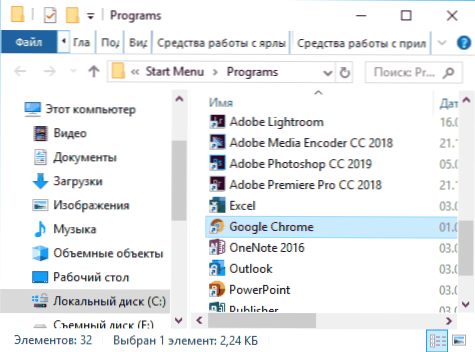
- 4446
- 792
- Kerry Zieme
Съвсем наскоро описах как да включа тъмната тема на Google Chrome, сега, когато браузърът започна да използва цвета на дизайна от параметрите за персонализиране на Windows 10, се появи нов въпрос: Как да оставим ярка тема на Chrome, Когато системата включва тъмна тема.
В тази кратка инструкция ще става въпрос за това: как да деактивирате тъмната тема на Google Chrome, ако е включена в ОС. Не е трудно.
Промяна на параметрите на етикета Chrome, така че той винаги да използва ярка тема на дизайна
Всичко, което се изисква, е да се добавят параметрите на етикетиране към етикета на Google Chrome, който ще изключи съответно тъмния режим, браузърът винаги ще бъде стартиран с ярка тема на дизайна.
Една от стъпките за това ще бъде следното (са възможни малко по -различни подходи, например ръчно създаване на етикет с желаните параметри):
- Отидете в папката (копирайте този път и поставете в адречния ред на проводника)
C: \ ProgramData \ Microsoft \ Windows \ Start Menu \ Programs
- Там ще намерите етикета Google Chrome, щракнете върху него с правилния бутон на мишката и изберете елемента "Свойства" в контекстното меню.
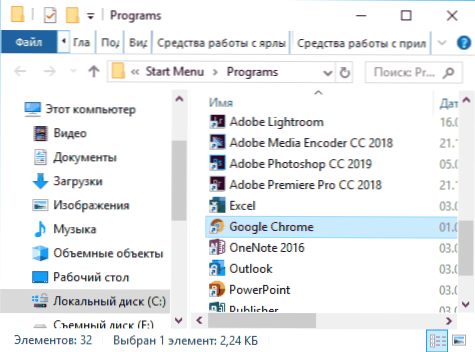
- В свойствата на етикета, в обекта на обекта, веднага след затваряне на оферти добавете празнина и следното:
--Деактивиране на фуги = Darkmode
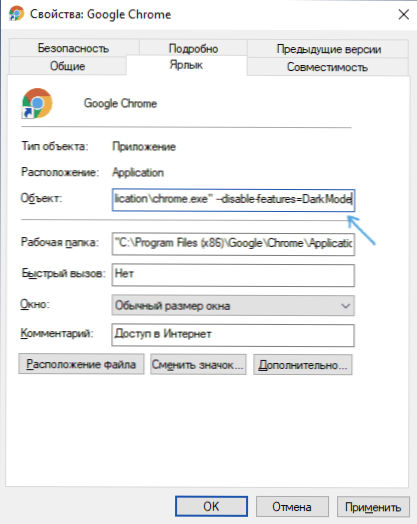
- Щракнете върху OK, за да запазите променените параметри на етикета.
Сега, когато се започне от менюто Старт, Google Chrome ще стартира с ярък дизайн.
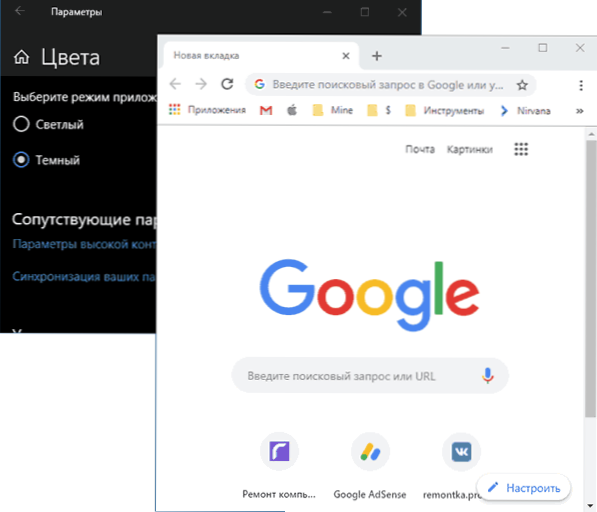
Ако използвате пряк път в лентата на задачите, премахнете наличния етикет и след това щракнете върху етикета в менюто Старт, изберете елемента от менюто "Допълнително" - "Поправете на лентата на задачите". Освен това, ако е необходимо, можете да копирате етикета от папката, в която го редактирахме, на работния плот, така че браузърът да се стартира с него с дизайна, от който се нуждаете.
- « Премахване на вредни програми в основната сигурност
- Местоположението не е налично, достъпът се отказва при отваряне на флаш устройство - как да го поправите »

